文章詳情頁
Windows7系統禁用加載項的方法
瀏覽:105日期:2022-10-01 18:06:11
每天一來公司就會打開電腦,打開電腦的時候如果加載項過多就會導致開機緩慢,于是我們就得禁用加載項。可是很多用戶不知道系統怎么禁用加載項,為此小編趕緊整理了Windows7系統禁用加載項的方法來幫助大家,大家趕緊看看吧!
方法/步驟:
1、利用此策略設置,可管理用戶是否可以通過“加載項管理器”允許或拒絕加載項。
如果啟用此策略設置,則用戶無法通過“加載項管理器”啟用或禁用加載項。唯一例外的情況是,以允許用戶繼續管理加載項的方式,將加載項特別輸入到“加載項列表”策略設置中。在這種情況下,用戶仍然可以通過“加載項管理器”來管理加載項。
如果禁用或不配置此策略設置,則會將“加載項管理器”中相應的控件提供給用戶。
2、首先利用電腦自帶的組合鍵Win+R打開運行,然后輸入gpedit.msc打開計算機的本地組策略編輯器。
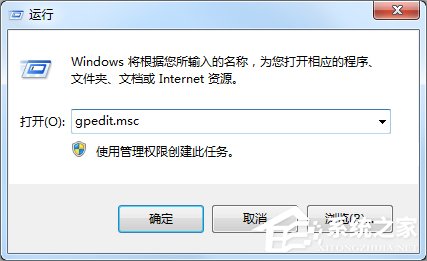
3、然后打開用戶配置選項。
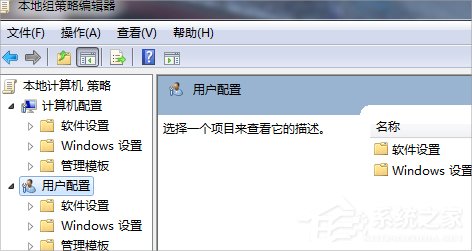
4、在管理模塊中的所有設置中找到“禁止用戶啟用或禁用加載項”。
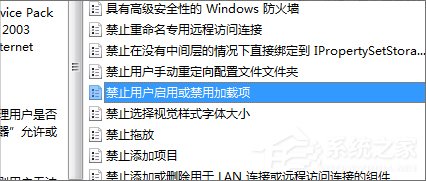
5、然后右鍵編輯,可以根據的需要來進行配置。
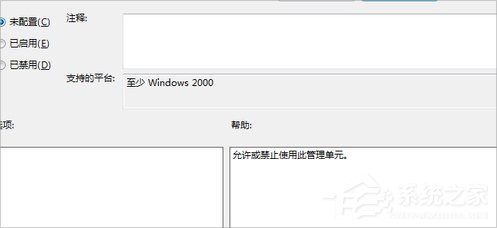
以上就是Windows7系統禁用加載項的方法了,我們只需要打開組策略編輯器,然后打開用戶配置選項下的管理模塊,之后在管理模塊中找到“禁止用戶啟用或禁用加載項”并雙擊進去,最后我們根據自己的要求配置就可以了。
標簽:
Windows系統
相關文章:
1. Win10無線網絡不顯示怎么辦?五種方法幫你解決Win10沒有wlan選項2. Linux Mint系統輸入法怎么刪除? Linux Mint刪除多余輸入法的技巧3. Mac系統圖書如何自動插入連字符? Mac輸入不間斷連字符的技巧4. 深度操作系統Deepin20.2.1發布(附下載和更新日志)5. Mac無線網絡怎么設置?蘋果Mac電腦無線網絡設置教程6. deepin文件有個鎖頭怎么刪除? deepin刪除帶鎖頭文件的技巧7. mac安全模式怎么進入? Mac系統進入安全模式方法8. Win10無法訪問192.168怎么辦?Windows無法訪問192.168解決教程9. 微軟Win11專業版即將默認禁用 SMB 來賓認證服務10. Win11 正式版 Build 22621.1105一月累積更新補丁KB5022303發布(附完整更新日志)
排行榜

 網公網安備
網公網安備